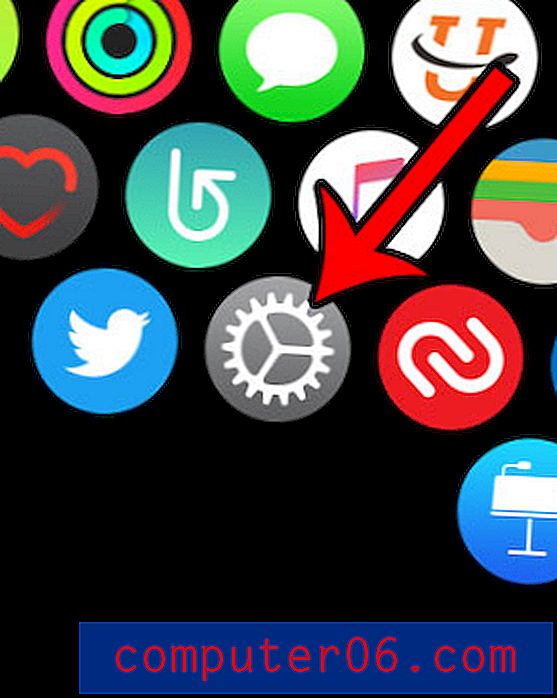Slik videresender du en e-post som vedlegg i Outlook 2013
Har du noen gang hatt behov for å videresende en e-postmelding til noen, eller en gruppe mennesker, men du ønsket en måte å gjøre det der meldingen var et eget vedlegg? Heldigvis lar Outlook 2013 deg administrere vedlegg som dette med en funksjon som vil forvandle den opprinnelige meldingen til et vedlegg. Så i stedet for å videresende en e-post i en melding, blir det en egen fil, for eksempel et Word-dokument eller et Excel-regneark.
Opplæringen vår nedenfor viser deg hvordan du bruker denne alternative videresendingsmetoden når du vil videresende en melding til en annen Outlook-bruker. Du vil til og med kunne legge til ytterligere kroppsinformasjon om nødvendig for å gi mer informasjon om hva det vedlagte vedlegget inneholder.
Videresend en komplett melding som vedlegg i Outlook 2013
Trinnene i denne artikkelen ble utført i Microsoft Outlook 2013, men vil også fungere i noen andre versjoner av Outlook. Dette vil inkludere den videresendte e-posten som en fil, mens mottakeren kan klikke og se e-posten i sin helhet. Merk at mottakeren må bruke Microsoft Outlook for å se meldingen når den blir videresendt på denne måten. Hvis den tiltenkte mottakeren din ikke bruker Outlook, eller hvis du ikke er sikker, kan standard videresendingsalternativet være en bedre løsning.
Trinn 1: Åpne Outlook 2013.
Trinn 2: Velg e-postmeldingen du vil videresende som vedlegg.
Trinn 3: Klikk på More- knappen i svar- delen av båndet, og velg deretter alternativet Videresend som vedlegg .

Trinn 3: Bekreft at e-posten er oppført som et vedlegg, fyll deretter ut Til- feltet og kroppsfeltet og klikk på Send- knappen for å sende meldingen til mottakeren.
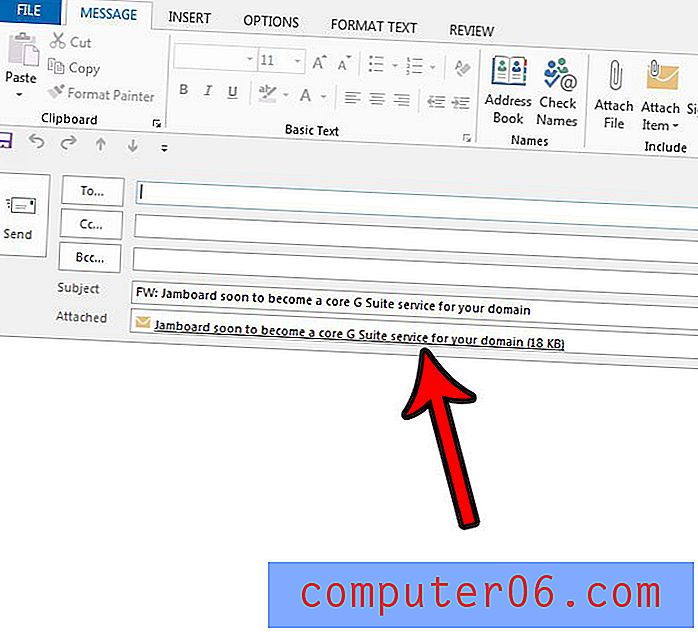
Merk at vedlegget er en Outlook Item-fil, med filtypen .msg.
Virker det som om Outlook ikke sjekker e-postserveren din for nye meldinger ofte nok? Dette kan bli tydelig hvis du får meldingene dine i Outlook og på telefonen, og merker at telefonmeldingene dine kommer gjennom mye tidligere. Lær hvordan du får Outlook til å sjekke oftere, slik at e-post vises raskere i innboksen.